
【ニコニコ生放送】ニコ生を録画したい!タイムシフトの保存方法は?
Contents[OPEN]
- 1【iPhone・Android】ニコニコ生放送を録画する方法
- 2ニコニコ生放送のタイムシフトを録画する方法
- 3ニコニコ生放送を録画する時の注意点
- 4【ニコニコ生放送】ソフトウェアを使って無料で録画しよう!
- 4.1【Audials 2020 ソフトウェア】動画保存して持ち歩こう!《Windows》
- 4.2【Bandicam】ニコ生をまるごと保存!《Windows》
- 4.3【Wondershare Filmora】初心者でも使いやすい《Windows・Mac》
- 4.4【VideoSolo スクリーン録画】タイムシフトを保存《Windows・Mac》
- 4.5【Apowersoft PC画面録画ソフト】ゲーム映像の録画に《Windows・Mac》
- 5ニコ生を録画してもっと楽しもう!
保存するファイルの形式にも注意!
保存するファイルの形式によっては、特定のソフトで再生できないこともあります。
保存する際は形式に注意が必要です。
不安な場合は短めに録画して、きちんと再生できるかテストしてみると良いでしょう。
【ニコニコ生放送】ソフトウェアを使って無料で録画しよう!
スマホでも、搭載された機能やアプリを利用してニコ生を録画することはできますが、PCでもニコ生を録画できます。
ここからは、ニコ生をPCで録画できるソフトウェアをご紹介。
どれも無料なので、ぜひ試して見てください。
【Audials 2020 ソフトウェア】動画保存して持ち歩こう!《Windows》
「Audials 2020 ソフトウェア」は、動画に限らず音楽やラジオ番組などさまざまなものが保存できるソフトウェア。
公式サイトにはニコ生だけでなく、さまざまな動画配信サービスでの使い方が解説されています。
誰でも迷うことなく利用できます。
【Bandicam】ニコ生をまるごと保存!《Windows》
「Bandicam」には、録画しながら画面に図を描いたり、録画中の映像にWebカメラの映像を重ねたりといった独自の機能があります。
画質も良いので、ゲーム実況なども綺麗に録画できますよ。
【Wondershare Filmora】初心者でも使いやすい《Windows・Mac》

「Wondershare Filmora」は、簡単操作で初心者でも使いやすいと評判のソフトウェアです。
著作権フリーの素材がたくさん揃っており、動画編集ソフトとしても使えます。
録画するだけでなく、自分でも動画を作ってみたいという方にもおすすめです。
【VideoSolo スクリーン録画】タイムシフトを保存《Windows・Mac》
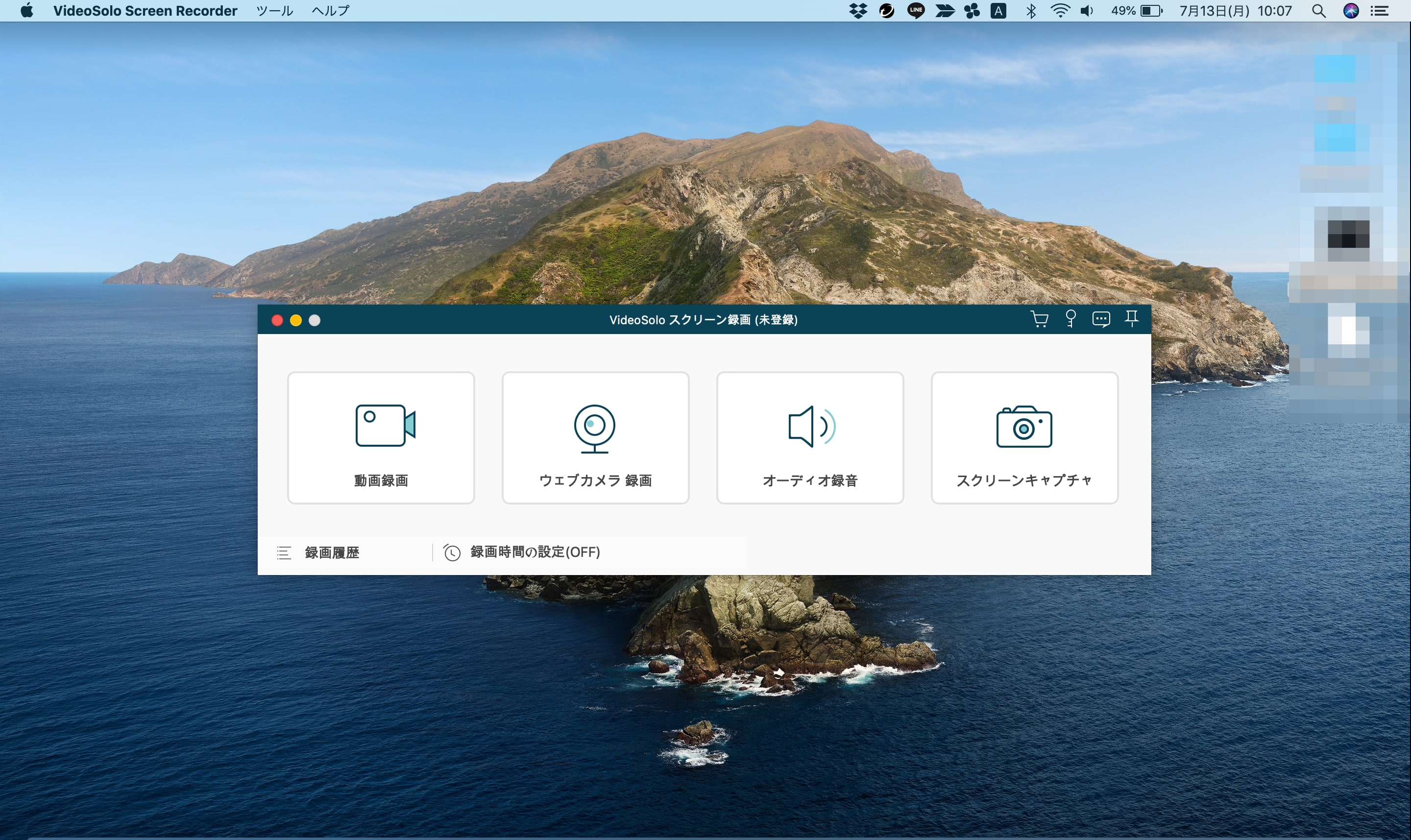
「VideoSolo スクリーン録画」は、録画する画面の範囲や画質など、簡単に設定できるソフトウェア。
公式サイトには使い方の解説もあります。
やや不自然な日本語ですが、もともと操作がシンプルなので使い方を把握するには十分です。